Windows의 Ipconfig 유틸리티는 현재 시스템의 IP 주소를 찾을 수있는 작고 매우 유용한 유틸리티입니다.
많은 사용자가 생각 ipconfig 명령 프롬프트 명령이지만 실제로 명령 프롬프트에서 실행하는 Windows 유틸리티입니다. IP 주소를 제공하는 것 외에도현재 컴퓨터에서는 라우터의 IP 주소와 MAC 주소를 제공하며 무엇보다도 DNS를 플러시 할 수 있습니다. 이 정보를 제공하기 위해 다른 여러 명령 행 옵션과 함께 작동합니다.
일반 명령 프롬프트 창에서 ipconfig 명령을 실행할 수 있습니다. 즉, 관리 권한이 없어도 실행할 수 있습니다.

ipconfig 정보
당신이 실행하면 ipconfig 추가 명령 줄 옵션이없는 명령가상 네트워크 어댑터를 포함한 모든 단일 네트워크 인터페이스를 나열합니다. LAN 및 WiFi 어댑터의 경우 로컬 IP 주소가 제공됩니다. WiFi를 통해 인터넷에 연결되어 있으면 그 아래에 IPv6 및 서브넷 마스크 값이 표시됩니다. 네트워크에 연결되지 않은 이더넷 어댑터의 경우이 정보가 표시되지 않습니다. 어댑터가 연결되지 않았다는 메시지 만 표시됩니다. 연결 여부에 관계없이 가상 어댑터에는 서브넷 마스크 값뿐만 아니라 IPv6 및 IPv4 주소가 모두 있습니다.
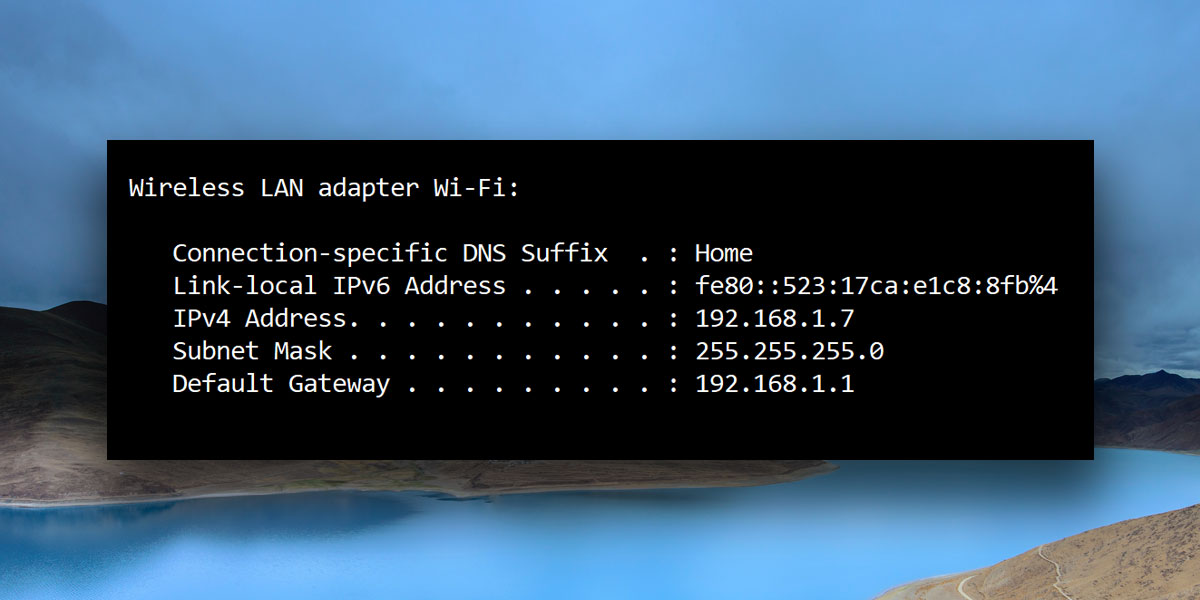
Ipconfig 명령 줄 옵션
Windows의 ipconfig 유틸리티에는 다음과 같은 추가 명령 줄 옵션이 있습니다.
ipconfig / all : 이 명령은 모든 IP 정보를 나열합니다.시스템의 단일 네트워크 어댑터 간단한 ipconfig 명령과 달리이 명령은 DHCP 사용 여부, DHCP 서버의 IP 주소, 로컬 IPv6 주소 및 DHCP 임대 기간 및 만료시기 등의 추가 정보를 표시합니다. 이 명령을 사용하여 시스템의 물리적 즉 MAC 주소를 찾을 수도 있습니다.
ipconfig / 릴리스 : 이 명령을 사용하면 현재 IP 주소를 포기할 수 있습니다. 이 명령을 실행하면 네트워크의 다른 장치가 사용할 수 있도록 시스템의 IP 주소가 해제됩니다.
ipconfig / 갱신 : 이 명령은 일반적으로ipconfig / release 명령. ipconfig / release 명령이 IP 주소를 '제공'하면 시스템에 새로운 주소가 필요합니다. 이 명령을 사용하면 시스템이 새로운 IP 주소를 얻을 수 있습니다. 이 옵션은 이전 옵션과 함께 때때로 발생하는 'IP 주소 충돌'오류를 해결하기 위해 실행해야합니다.
ipconfig / showclassid : 이를 통해 DHCP 클래스 ID를 볼 수 있습니다. 이러한 클래스 ID는 일반적으로 네트워크의 특정 응용 프로그램에 맞게 구성됩니다. 평범한 사용자는 전혀 걱정하지 않아도됩니다.
ipconfig / setclassid : 이 명령 옵션은 이전 ipconfig / showclassid 옵션과 함께 사용되어 DHCP 클래스 ID를 설정합니다.
ipconfig / displaydns : 이 옵션을 사용하면 DNS 캐시를 표시 할 수 있습니다. DNS 캐시는 방문한 공개 웹 사이트의 기록입니다. 웹 사이트의 로컬 사본과 공개 IP 주소입니다. 기본적으로 브라우저에 www.google.com을 입력하면 IP 주소가 캐시에 저장되므로 DNS 캐시는이 웹 사이트를 찾을 위치를 이미 알고 있습니다.
ipconfig / flushdns : DNS는 전능하지 않습니다. 잘못된 정보를 저장하면 웹 사이트에 액세스 할 수 없게됩니다. 이 명령을 사용하면 Windows에서 DNS 캐시를 비우고 새 것을 만들 수 있습니다.
ipconfig / registerdns : 이 옵션을 사용하면 DNS 설정을 업데이트 할 수 있습니다. DNS가 이름을 등록하지 못했거나 DHCP 서버에 연결하지 못한 경우이 명령은 DNS를 다시 등록하여 문제를 해결할 수 있습니다.













코멘트